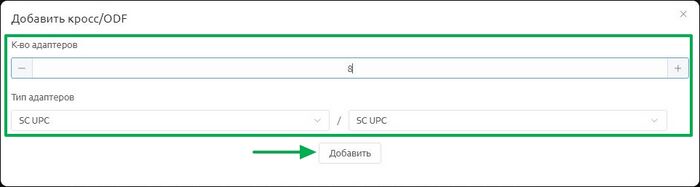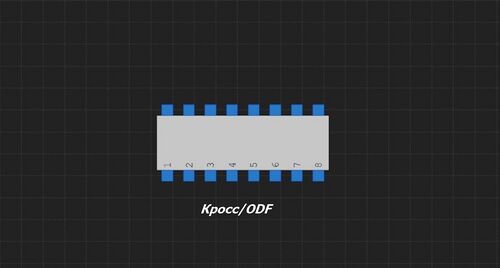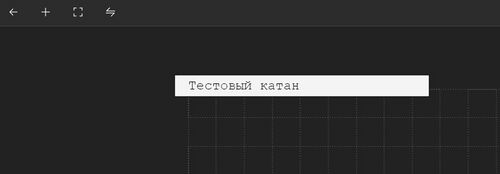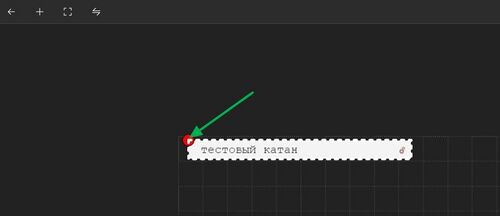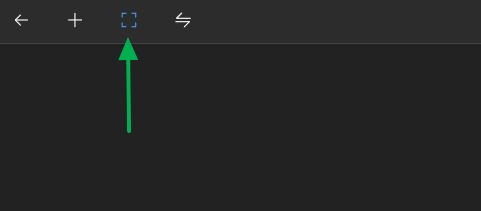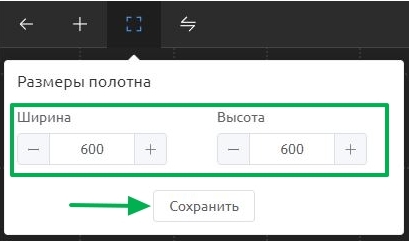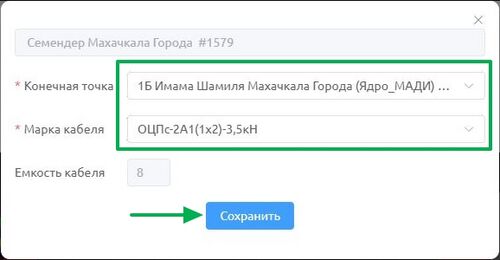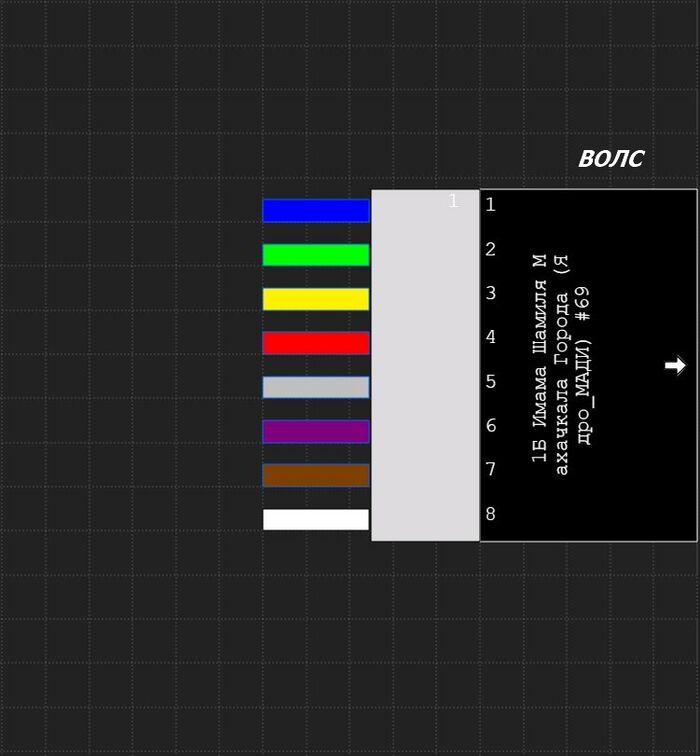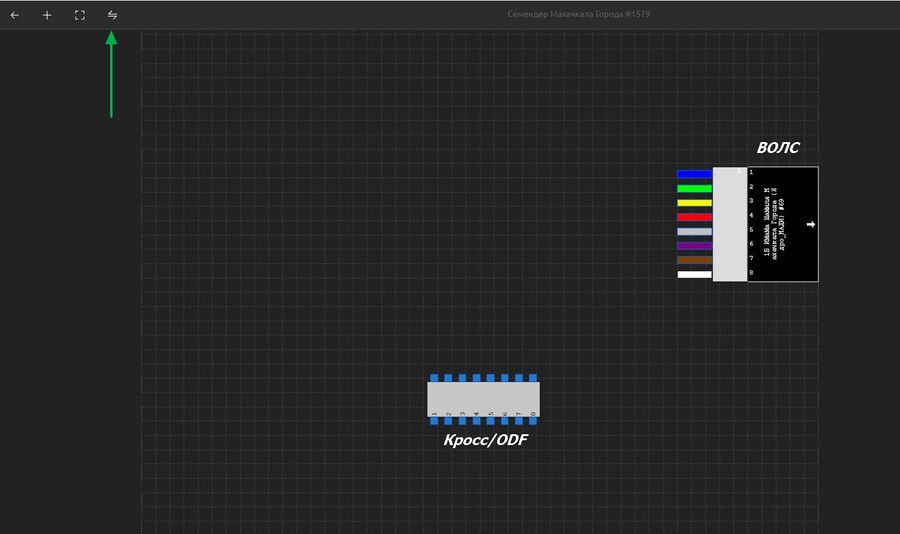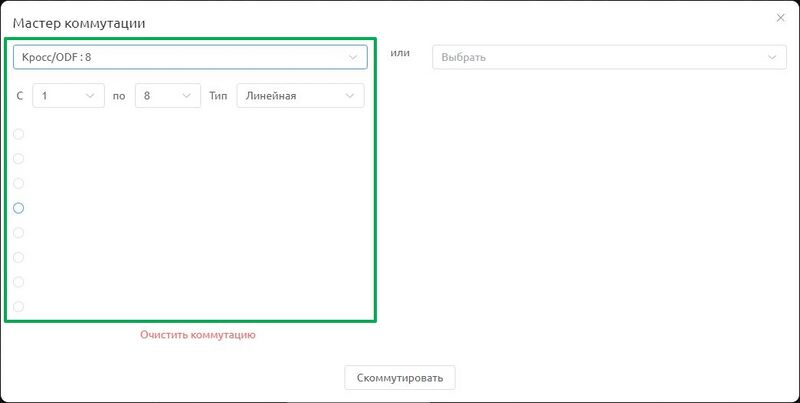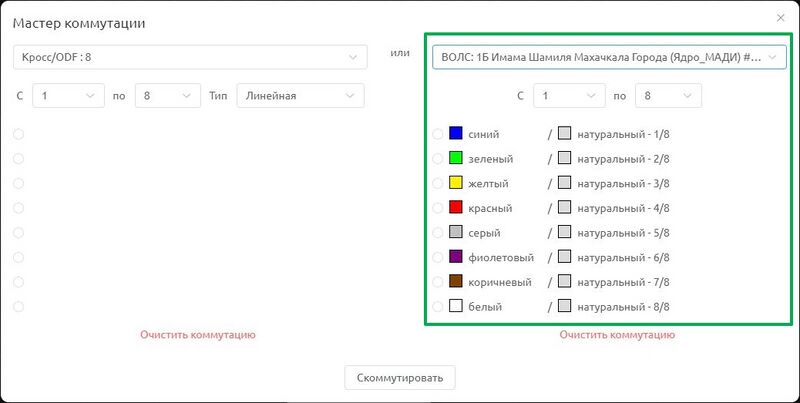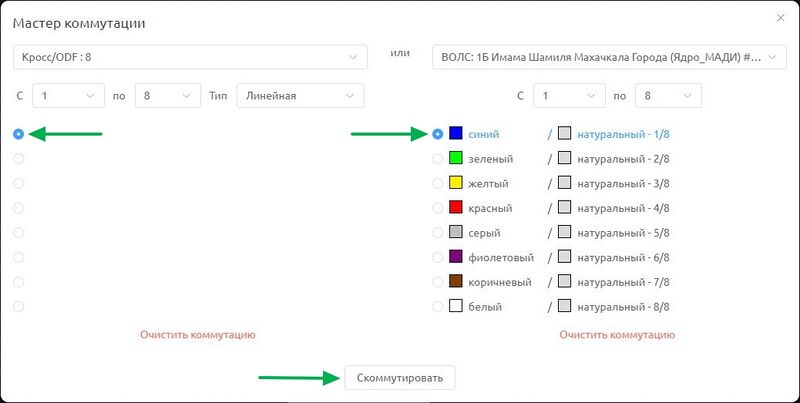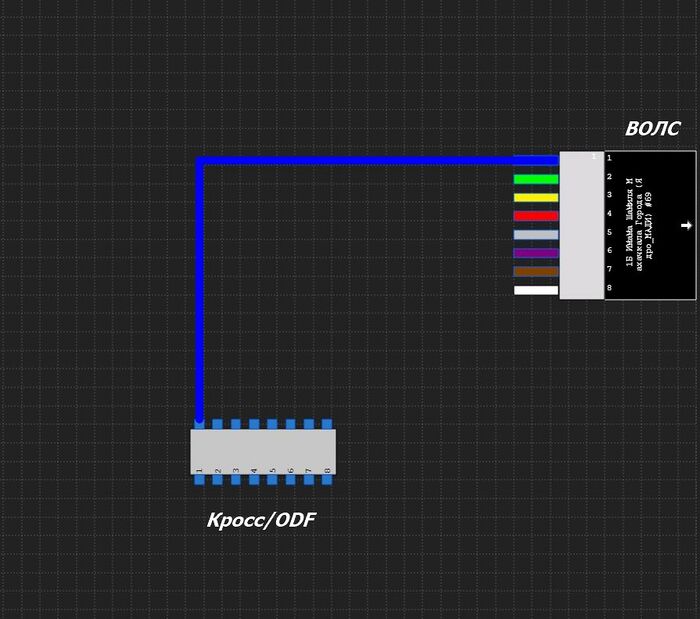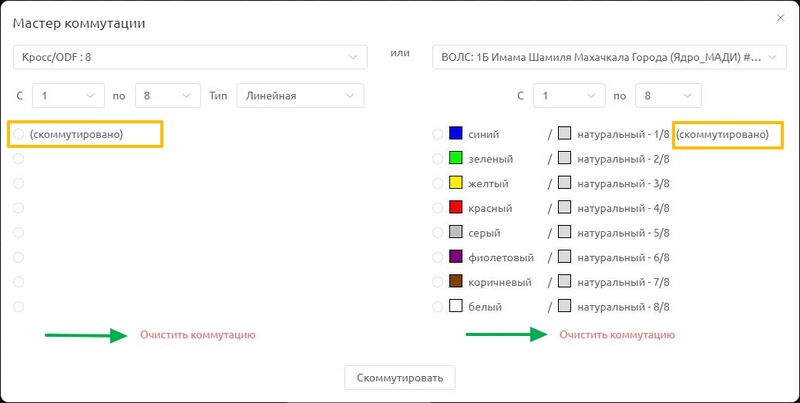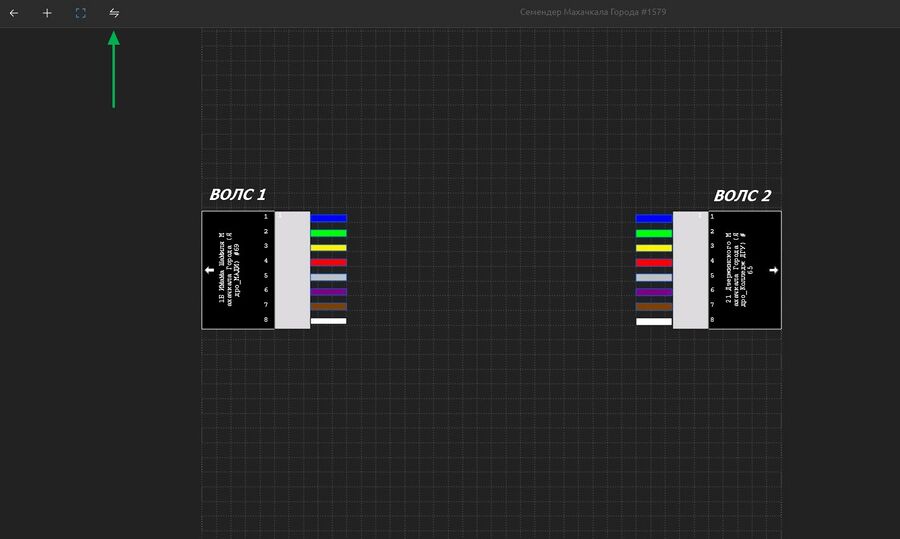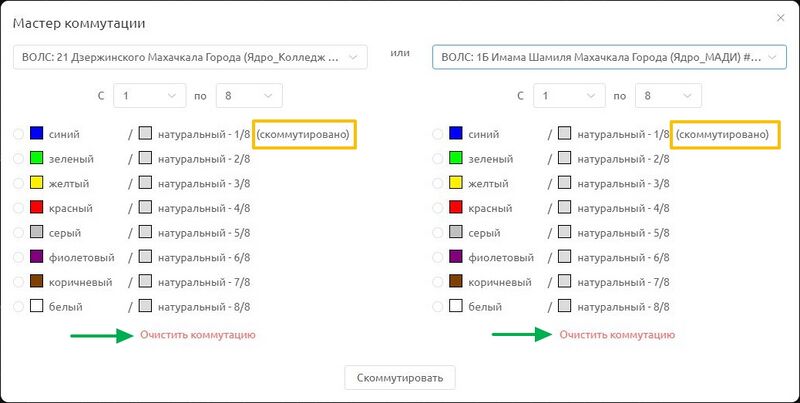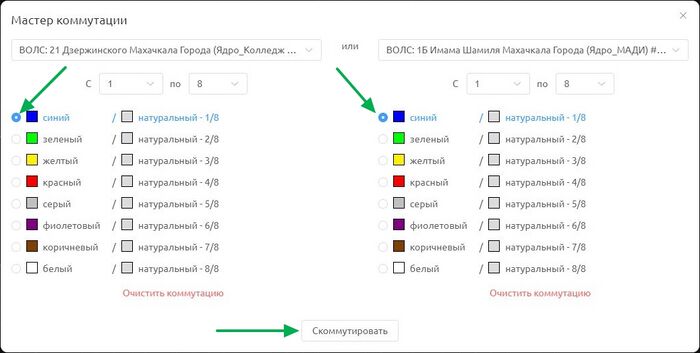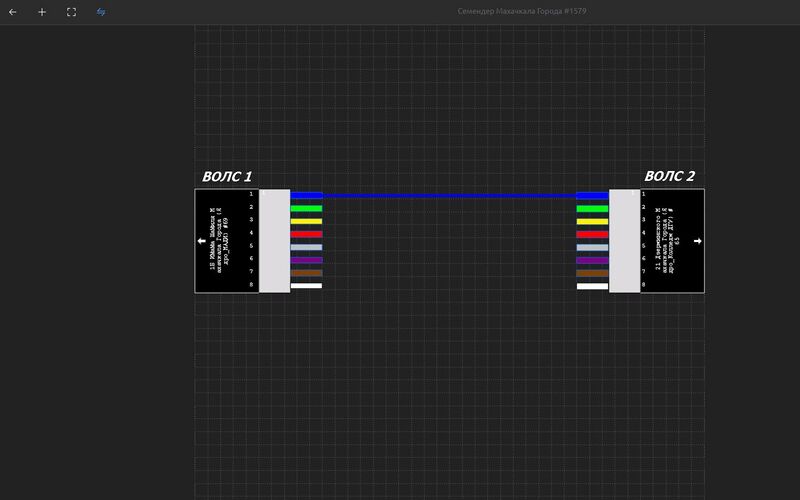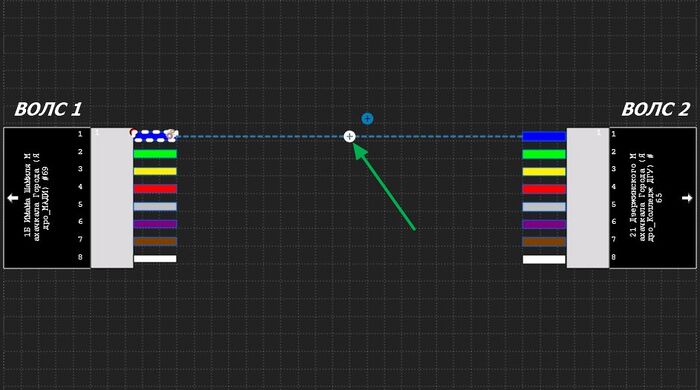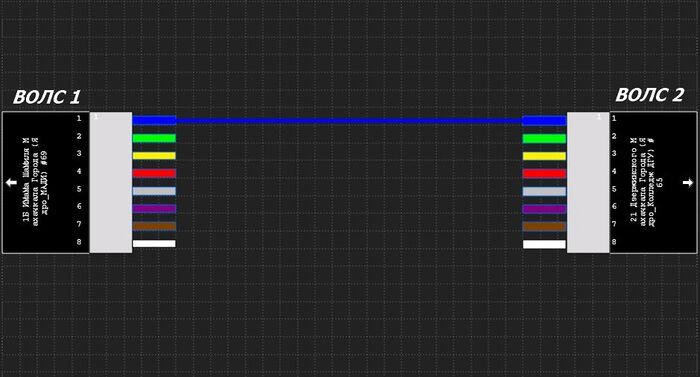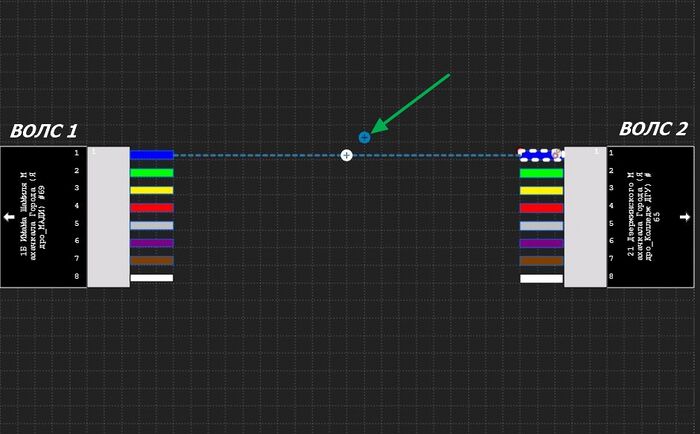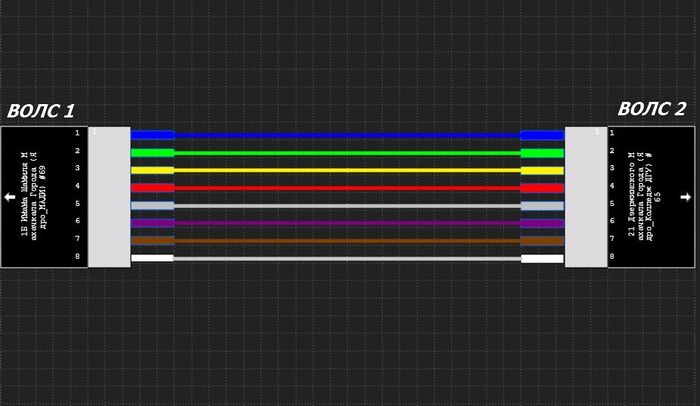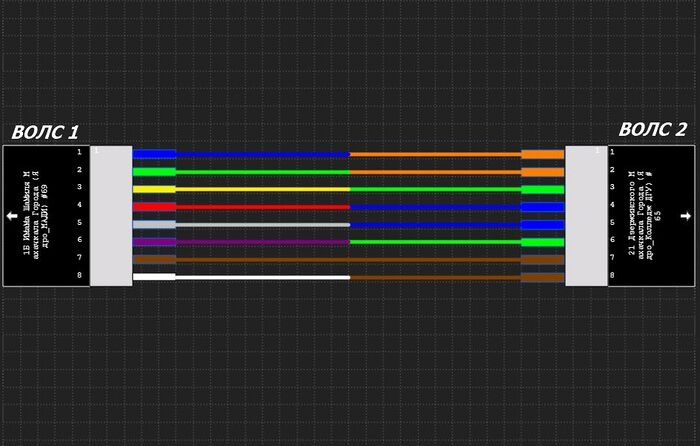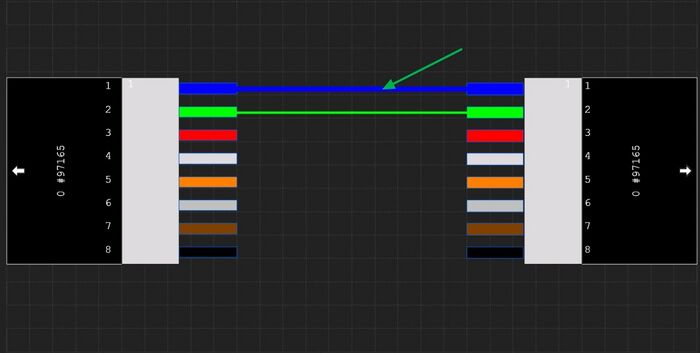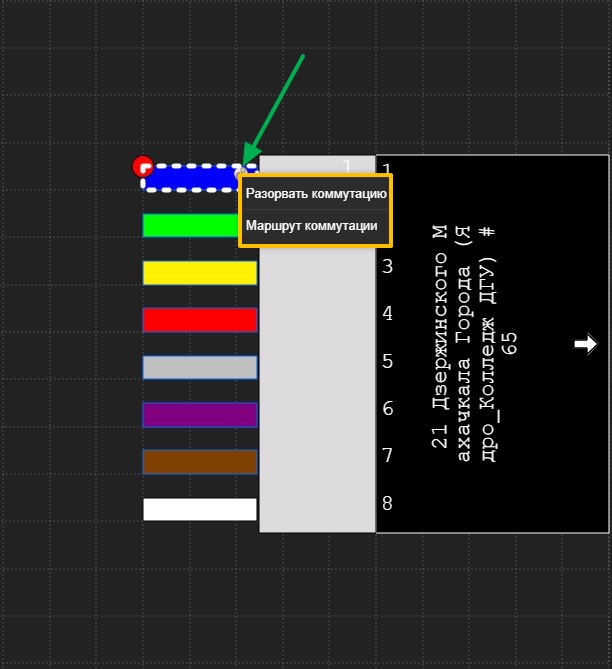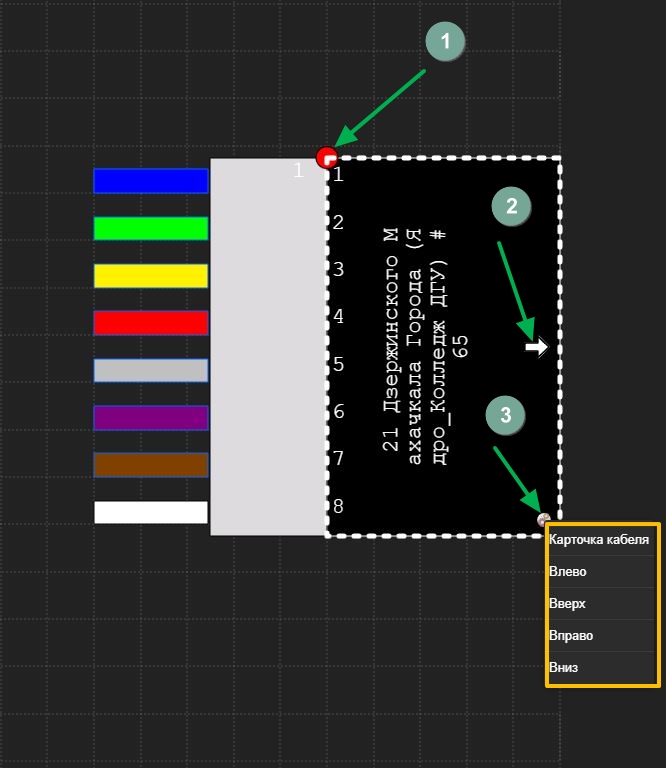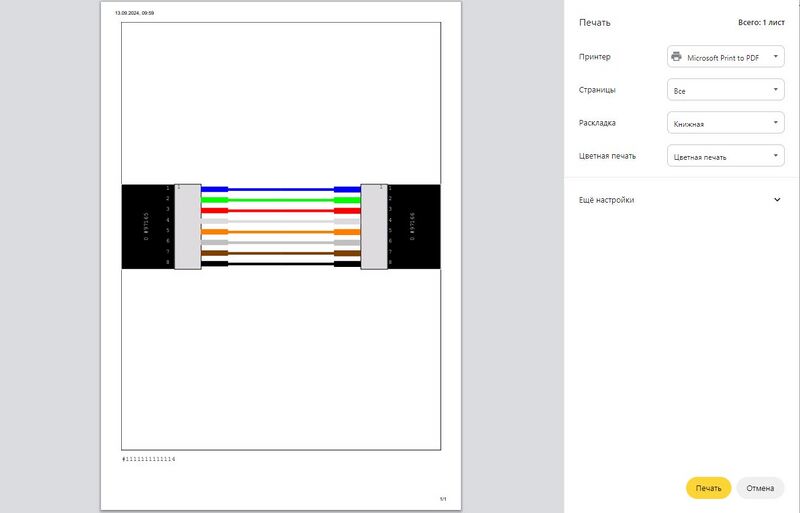Схема коммутации: различия между версиями
Wikiroot (обсуждение | вклад) |
Wikiroot (обсуждение | вклад) |
||
| Строка 200: | Строка 200: | ||
Приведем «'''Пример №2'''» — коммутация через панель управления с использованием мастер коммутации для «'''ВОЛС1'''» и «'''ВОЛС2'''». | Приведем «'''Пример №2'''» — коммутация через панель управления с использованием мастер коммутации для «'''ВОЛС1'''» и «'''ВОЛС2'''». | ||
*После того как мы добавили на полотно кабельные линии | *После того как мы добавили на полотно кабельные линии «'''ВОЛС1'''» и «'''ВОЛС2'''». | ||
**При нажатии кнопки «''' | **При нажатии кнопки «'''Мастер коммутации'''». | ||
[[Файл:moc34.JPG|900px]] | [[Файл:moc34.JPG|900px]] | ||
Версия от 09:52, 17 сентября 2024
Описание раздела
Раздел «Схема коммутации» — используется для коммутации комуникационного оборудования и кабельных линий на сооружениях связи и зданиях.
- Схема коммутации состоит из:
- Панель управления — предназначена для добавления комуникационного оборудования и кабельных линий на полотно, изменения размера полотна, а также для их коммутации.
- Полотно — предназначено для коммутации комуникационного оборудования и кабельных линий.
Панель управления
Панель управления состоит из:
- Кнопка — «Назад» в виде стрелки при нажатии возвращает пользователя на панель быстрого доступа «Katan».
- Кнопка — «Добавить» в виде плюса при нажатии открывает список элементов для добавления на полотно.
- Кнопка — «Размер полотна» в виде пунктирного прямоугольника.
- Кнопка — «Мастер коммутации» в виде двухсторонней стрелки.
- Кнопка — «Принтер» используется для печати схем коммутации, отображаемых на полотне.
1. Кнопка — «Назад» в виде стрелки при нажатии возвращает пользователя на панель быстрого доступа «Katan».

|
2. Кнопка — «Добавить» в виде плюса при нажатии открывает список элементов для добавления на полотно.
- «Добавить Делитель/Уплотнитель».
- «Добавить Кросс/ODF».
- «Добавить надпись».

|

|
Добавить Делитель/Уплотнитель на полотно
- При выборе «Добавить Делитель/Уплотнитель».
- Откроется модальное окно для заполнения следующих полей:
- Тип — выпадающий список, для выбора типа сплиттера из ранее добавленных в разделе «Типы сплиттеров».
- Узел — поле заполняется автоматически.
- Заметки — расширенное текстовое поле для ввода дополнительной информации.
- После заполнения всех полей нажмите кнопку «Добавить».
- Пример добавленного коммутационного оборудования «Делитель/Уплотнитель».
Добавить Кроссы/ODF
- При выборе «Добавить Кроссы/ODF».
- Откроется модальное окно для заполнения следующих полей:
- «Количество адаптеров (вход/выход)» — счетчик с возможностью ввода значений для изменения количества портов. Количество портов можно изменять с помощью кнопок «−» и «+», с шагом в 1 порт, а также вводить значение вручную.
- «Тип адаптеров (вход/выход)» — выпадающий список, для выбора разъемов.
- После заполнения всех полей нажмите кнопку «Добавить».
- Пример добавленного коммутационного оборудования «Кроссы/ODF».
Добавить надпись
- При выборе «Добавить надпись».
- Откроется модальное окно для заполнения поля:
«Текст» — текстовое поле для ввода дополнительной информации.
- После заполнения текстового поля нажмите кнопку «Добавить».
- Пример добавленной надписи.
- Перемещение добавленной надписи по полотну — нажав и удерживая левой кнопкой мыши на красном кружке в углу добавленной надписи можно перемещать его по полотну и за пределы полотна.
Изменение размера полотна
3. Кнопка «Размер полотна» в виде пунктирного прямоугольника.
- При нажатии откроется модальное окно, в котором присутствует счетчик с возможностью ввода значений для изменения ширины и высоты. Ширину и высоту можно изменять кнопками «−» и «+», с шагом в 1 значение, а также вводить значение вручную.
После внесения изменений нажмите кнопку «Сохранить».
Коммутация кабельных линий и коммутационного оборудования
4.Кнопка — «Мастер коммутации» в виде двухсторонней стрелки.
- При нажатии кнопки «Коммутация».
- Откроется модальное окно мастер коммутации, для заполнения следующих полей:
- Слева расположено поле с выпадающим списком для выбора коммутационного оборудования, ранее добавленного на полотно.
- Справа расположено поле с выпадающим списком для выбора коммутационного оборудования, ранее добавленного на полотно и поле «Поиск».
Поле «Поиск» предназначена для добавления кабельной линии.
- При нажатии на «Поиск».
- Откроется модальное окно, для заполнения следующих полей:
- «Конечная точка» — поле с выпадающим списком, для выбора сооружения связи, от которого будет проложена кабельная линия.
- «Марка кабеля» — поле с выпадающим списком для выбора марки кабеля.
- «Емкость кабеля» — заполняется автоматически.
- После заполнения полей нажмите кнопку «Сохранить».
- После сохранения добавленная кабельная линия отобразится на полотне.
- Пример добавленной кабельной линии «ВОЛС».
Пример №1
Приведем «Пример №1» — коммутация через панель управления с использованием мастер коммутации для «Кроссы/ODF» и «ВОЛС».
- После того как добавили на полотно коммутационное оборудование и кабельные линии.
- При нажатии кнопки «Мастер коммутации».
- Откроется модальное окно мастера коммутации, для заполнения следующих полей:
- Слева расположено поле с выпадающим списком, где выбираем «Кроссы/ODF».
- Справа расположено поле с выпадающим списком, где выбираем «ВОЛС».
- После выбора коммутационного оборудования и кабельной линии в модальном окне мастера коммутаций выбираем:
- На левой стороне — «Кроссы/ODF» ставим флажок для выбора первого порта.
- На правой стороне — «ВОЛС» ставим флажок для выбора первого волокна.
- Для коммутации нажимите кнопку «Скоммутировать».
- Результат скоммутированных элементов:
- После повторного открытия в мастере коммутации отображаются скоммутированные порты и волокна. Для очистки коммутации пользователь может выбрать сторону, которую нужно очистить, и нажать кнопку «Очистить коммутацию».
Пример №2
Приведем «Пример №2» — коммутация через панель управления с использованием мастер коммутации для «ВОЛС1» и «ВОЛС2».
- После того как мы добавили на полотно кабельные линии «ВОЛС1» и «ВОЛС2».
- При нажатии кнопки «Мастер коммутации».
- Откроется модальное окно мастер коммутации, для заполнения следующих полей:
- Слева — выбираем «ВОЛС1».
- Справа — выбираем «ВОЛС2».
- После выбора кабельной линии в модальном окне мастера коммутации выбираем:
- Слева — выбираем «ВОЛС1» и отмечаем флажком первое волокно.
- Справа — выбираем «ВОЛС2» и отмечаем флажком первое волокно.
Для коммутации нажмите кнопку «Скоммутировать».
- Результат скоммутированных кабельных линий:
- При повторном открытии мастера коммутации отображаются ранее скоммутированные волокна. Пользователь может выбрать сторону для очистки коммутации и нажать кнопку «Очистить коммутацию».
Коммутация на полотне
В данном примере скоммутируем «ВОЛС1» и «ВОЛС2».
- Для этого выполните следующие шаги:
- На левой стороне выберите необходимое волокно для «ВОЛС1».
- На правой стороне выберите волокно для соединения с «ВОЛС2».
- На полотне появится пунктирная линия с белым значком «+» в середине линии.
- Нажмите на этот значок для выполнения коммутации.
- Результат скоммутированных устройств:
Групповая коммутация на полотне
Групповая коммутация возможна при условии, что емкость волок на "ВОЛС1" и "ВОЛС2"" будет одинаковым. На пунктирной линии появится значок «+» в синем круге в середине линии, которую мы нажимаем для коммутации.
- Результат скоммутированных устройств, пример №1:
- Результат скоммутированных устройств с разноцветными волонами, пример №2:
Перемещение скоммутированного волокна
Для перемещения скоммутированной линии, выполните следующие действия:
- Курсором навести на линию и левой кнопкой мыши нажмите и удерживайте маленькие кружки на линии, которые показаны на скриншоте.
- Перемещайте их по полотну до достижения необходимого положения.
- Это позволит удобно настроить отображение линии на полотне.
- Блокировка кабельной линии:
- При выборе одного волокна оно фиксируется для дальнейших действий. Для отмены фиксации необходимо нажать клавишу ESC. В противном случае операции с другими волокнами будут недоступны.
- В контекстном меню порта или волокна доступны следующие действия:
- Разорвать коммутацию — выбор этой опции разрывает текущую коммутацию.
- Маршрут коммутации — выбор этой опции открывает карту с указанием маршрута до следующего сооружения связи.
Перемещение кабельной линии
- Перемещение «ВОЛС» по полотну — нажав и удерживая левой кнопкой мыши на красном кружке в углу «ВОЛС» можно перемещать его по полотну только вверх или вниз.
- Переход на сооружения связи — чтобы перейти на сооружения связи выбранной кабельной линии, нажмите на белую стрелку. Это действие перенапраравляет на коммутацию сооружения связи, откуда тянется кабельная линия.
- Контекстное меню»:
- В контекстном меню кабельной линии доступны следующие действия:
- Карточка какбеля — при выборе карточки кабеля переходим на карточку кабельной линии.
- Влево — перемещает кабельную линию на полотне влево.
- Вверх — перемещает кабельную линию на полотне вверх.
- Вправо — перемещает кабельную линию на полотне вправо.
- Вниз — перемещает кабельную линию на полотне вниз.
Печать схемы коммутации
- При нажатии на кнопку Принтер
- Откроется окно печати.
- Если полотно в высоту будет большого размера, схема коммутации будет отображаться на нескольких страницах, при этом ширина автоматически адаптируется.
- Откроется окно печати.
Для печати нажмите кнопку «Печать».